IDEとしてVSCodeとかNetBeansとかいろいろと使っていたのですが、かつて昔はEclipseも使っている時期があり、そういえばEclipseでGit関連の操作ってどうやるのだろうか?と思って調べてみました。
運用イメージ
空のブランチをコピーして、そこに自分用のファイルを入れてGit上でファイル管理することを想定。
準備
とりあえず
をします。
Git関連の準備
Gitリポジトリとして今回はGitlab.comを使おうと思います。Githubでもよかったのですが何となくGitlab.comで。
プロジェクトの作成
右上の「+」でNew projectを選択。

今回はPrivateなリポジトリとして、もろもろの設定は適当でCreate project。

これでGitlab上でプロジェクトとリポジトリが出来上がりました。

ブランチの作成
ブランチがmasterしかないので、base-branchというブランチを新規で作成します。
サイドメニューの「Repository」> 「Branches」をクリックして、「New branch」をクリック。

名前は「base-branch」としました。「Create branch」をクリック。

これで今はmasterとbase-branchの2つのブランチがある状態になったかと思います。
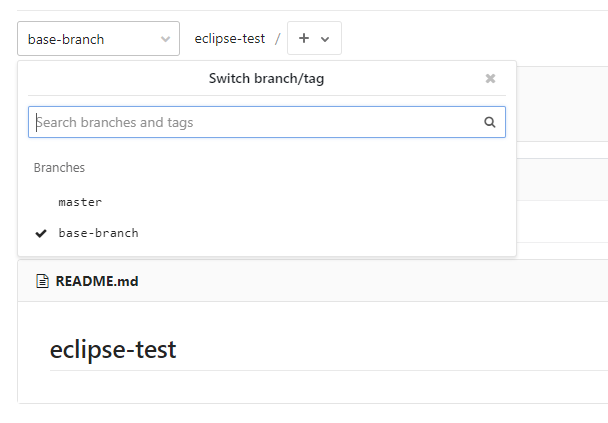
base-branchのREADME.mdを以下のようにちょっと変えておきます。

Eclipse関連の準備
では実際にEclipseから先ほど作ったGitリポジトリに対してcloneして、pushしてみようと思います。
Eclipseの環境
EclipseはPleiades All in OneのEclipse4.8 Photonを使いました。
最小構成のPlatformを入れて、Egitとか必要なものを手動で入れました。インストールなどは割愛。(別途どこかで記事は書きたい)

Git integration for Eclipseってのがいれば大丈夫なはず。
実際の手順
ではやってみる。
Eclipseのファイル→インポートをクリック。
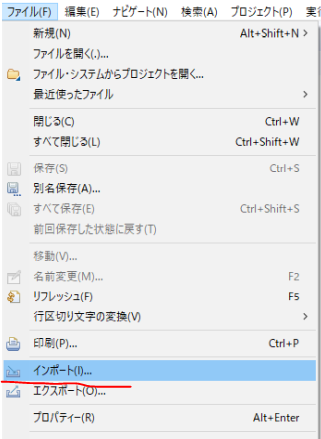
Git→Gitからプロジェクトを選択して次へ

クローン URIを選択して次へ

接続先のGitリポジトリの設定をする。
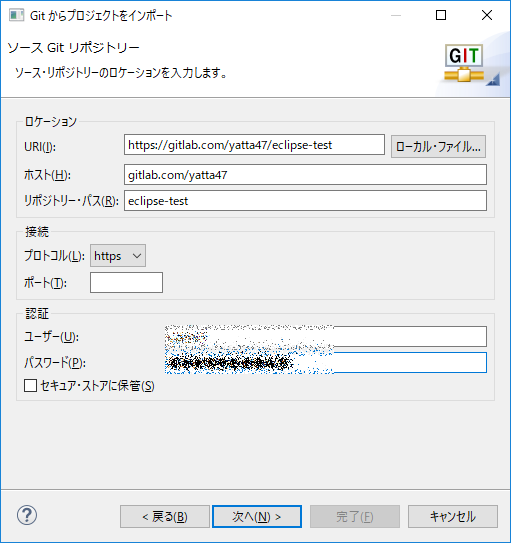
設定箇所は以下。
| 名称 | 役割 |
|---|---|
| URI | ホストとリポジトリー・パスを入れるとそこからURLを作ってくれるので入力は不要 |
| ホスト | gitlabのURL+アカウント名を指定 |
| リポジトリー・パス | プロジェクトの名称を指定 |
| プロトコル | httpsを選択。sshとかでもありだと思うけど、今回はhttpsを指定しました |
| ユーザ | Gitlabのユーザ名 |
| パスワード | Gitlabのパスワード |
入力出来たら次へ。
そうすると、Gitlabのリポジトリにアクセスしに行って、その内容を取得してくる。(以下のようになる)
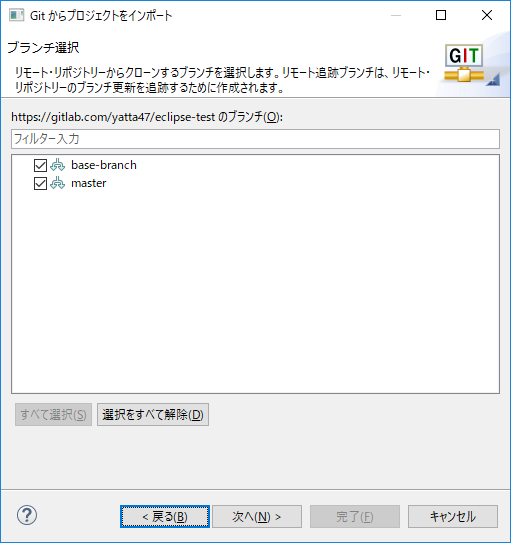
今回は、base-branchだけを取り込みたいので、base-branchだけにチェックを入れて次へ。
ローカルPCのどこに保存するかを確認されるので、任意の場所を指定して次へ。

ここがよくわからなかった。
どうやら、上記の作業はGitのリポジトリとしてどこに保存するかというものなのか、Eclipseとはまた別の話らしい。なので、次にプロジェクトへのインポート画面が出てくる。
一般的なプロジェクトとしてインポートを選択して次へ。

プロジェクト名はGitlab上と同じものにしようと思うので、変更せずそのまま完了。

プロジェクト・エクスプローラーに取り込んだものが出てきたら完了。

中に入っているREADME.mdを開いてみても、ちゃんと取得してきているのが確認できました。

まとめ
とりあえずここまで。
- リモートのGitリポジトリからブランチをクローンして、手元に持ってくる。
- そしてここでいろいろと変更して、リモートに反映させる。
そんな運用を想定しています。
結構長くなったので今回はここまで。
次回はこのベースブランチから新しいブランチを作って、リモートにプッシュするということをやってみようと思います。
それでは~。
